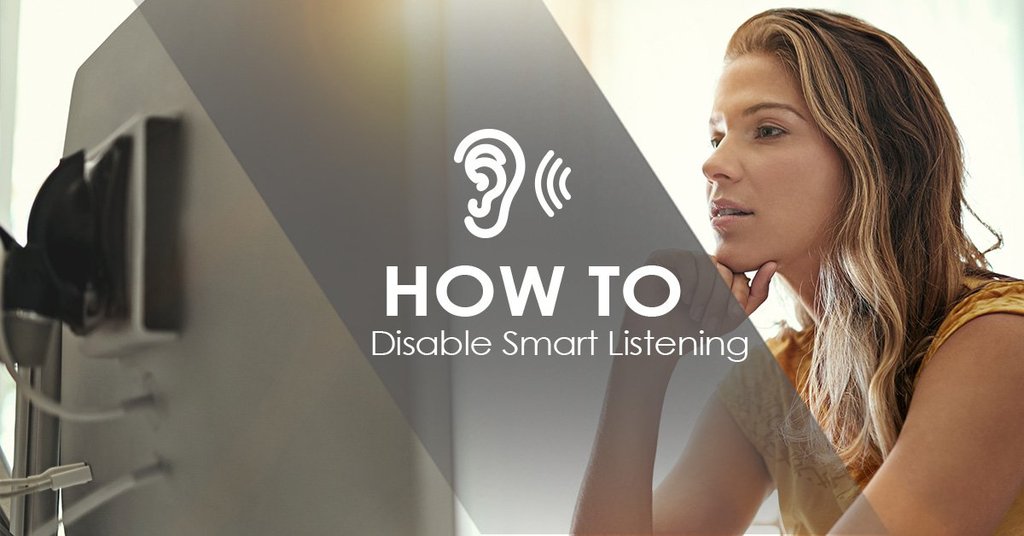Самый большой вопрос, который обычно возникает у людей: всегда ли Алекса слушает? Одна из самых больших жалоб и опасений, когда дело доходит до устройств умного дома, заключается в том, что потребители чувствуют, что их постоянно включенное устройство слушает их.
И если вы думаете, что ваше устройство Alexa может слушать, вы не ошиблись. Согласно недавнему отчету, Amazon нанимает тысячи людей, чтобы слушать, что вы говорите, в непосредственной близости от записывающего устройства Echo с поддержкой Alexa. Рабочие записывают, комментируют, а затем оставляют отзывы в базовом программном обеспечении Alexa. Amazon заявляет, что это происходит только с небольшим процентом записей, чтобы «улучшить качество обслуживания клиентов».
Умные помощники, такие как Алекса, должны слушать, когда они запускаются словом пробуждения или другой голосовой командой. Мы хотим, чтобы наши читатели были хорошо осведомлены о своих устройствах и обеспечивали комфорт, когда речь идет об их конфиденциальности.
Вот пошаговое руководство по отключению активного прослушивания на вашем устройстве Alexa.
Как только вы войдете в приложение Alexa, выберите в меню настройки, учетную запись Alexa и конфиденциальность Alexa. Раздел конфиденциальности Alexa дает вам возможность просмотреть историю вашего голоса, историю умных предупреждений, историю ваших умных домашних устройств, разрешения ваших навыков и то, как Alexa (и Amazon) используют ваши данные.
На следующих шагах мы углубимся в каждую настройку конфиденциальности, включая то, что они означают и как вы можете настроить их в соответствии со своими потребностями.
Нажмите «Просмотреть историю голоса» на экране конфиденциальности Alexa. Эта страница позволяет вам просматривать журнал вашей голосовой истории по периодам. Вы можете выбрать «Сегодня», «Вчера», «На этой неделе», «В этом месяце», «Вся история» и «Пользовательский».
Пользовательская настройка позволяет вам установить определенный диапазон дат по дням, месяцам и годам.
После того, как вы укажете временные рамки, вы получите список всех ваших команд Alexa. Щелкните одну, чтобы прослушать ее – или выберите одну или несколько записей – и удалите их. Если вы хотите удалить все свои записи, выберите «всю историю» для диапазона дат, и у вас будет возможность «удалить все записи для всей истории».
Нажмите «Просмотреть историю интеллектуальных предупреждений» на экране конфиденциальности Alexa.
«Оповещения» относятся к активности, которую вы разрешили Alexa обнаруживать, и включают такие вещи, как звук разбития стекла или детектор дыма. Как и настройки истории голоса, приложение Alexa фильтрует историю предупреждений по диапазону дат, и вы можете удалить каждый журнал предупреждений по отдельности или удалить их все одновременно.
Щелкните «Управление историей устройств умного дома» на экране конфиденциальности Alexa.
Alexa собирает информацию об устройствах умного дома сторонних производителей, которые вы подключаете к своей умной колонке Amazon. Он собирает такие данные, как включение или выключение интеллектуального переключателя света и предпочитаемая вами заданная температура для интеллектуального термостата.
Выберите «Удалить историю устройств умного дома», чтобы удалить эти данные из приложения Alexa.
Нажмите «Управление разрешениями на навыки» на экране конфиденциальности Alexa.
Это раздел, который определяет, какой информацией вы делитесь с помощью различных навыков Alexa, которые вы используете. Вы можете делиться множеством своих данных с Alexa, даже не осознавая этого.
Разрешения включают все, от вашего почтового адреса до вашей страны и почтового индекса, а также вашего имени, номера телефона и адреса электронной почты. Выберите каждое разрешение по отдельности, чтобы узнать, какой навык и какую информацию имеет. Возможно, вас устраивает, что у Uber есть ваш почтовый адрес, но может и нет. Просто переключите переключатель, чтобы выбрать нужную настройку.
Нажмите «Управлять улучшением качества данных для Alexa» на экране конфиденциальности Alexa.
На этом экране подробно описано, как Amazon может использовать ваши голосовые записи для создания новых функций Alexa. Формулировка Amazon в приложении: «Обучение Alexa с записями от самых разных клиентов помогает гарантировать, что Alexa работает хорошо для всех. Когда этот параметр включен, ваши голосовые записи могут быть использованы при разработке новых функций».
Не нравится это? Переключите переключатель, чтобы выключить настройку.
Amazon также будет использовать сообщения, которые вы отправляете через Alexa, для «повышения точности транскрипции». Как и в случае с голосовыми записями, переключите переключатель, чтобы отключить настройку.
Источник записи: https://www.smarthome.com